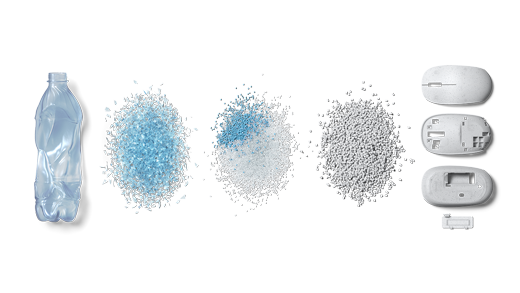Mouse-ul Microsoft Ocean Plastic este proiectat pentru a fi mouse-ul dvs. potrivit pentru defilare și navigare precisă.
Carcasa mouse-ului din plastic Microsoft Ocean este realizată cu plastic oceanic reciclat 20% și cu un mic pas înainte în călătoria de sustenabilitate Microsoft.
Plasticul oceanic reciclat este fabricat din deșeuri de plastic recuperate din oceane și căi navigabile, curățate și procesate în pelete de rășini reciclabile din plastic. Aceste pelete reciclate sunt amestecate în timpul procesului de dezvoltare a materialelor care face coaja mouse-ului.
Ambalajul este 100% reciclabil. Am început cu o viziune a unui pachet de proiectare extrem de durabile putem învăța de la. Cutia mică este din plastic liber și a făcut din lemn reciclabil și fibre naturale de trestie de zahar.
Cerințe
Pentru a configura, veți avea nevoie de un PC care rulează Windows 11 sau Windows 10 cu suport pentru Bluetooth 4.0 sau o versiune mai recentă. Acest mouse acceptă Împerechere rapidă în Windows pentru o împerechere mai rapidă.
Notă: Dacă nu sunteți sigur ce versiune de Bluetooth acceptă PC-ul dvs., accesați Ce versiune Bluetooth se află pe PC-ul meu?.
Conectarea mouse-ului
Pentru a activa mouse-ul, apăsați butonul Bluetooth din partea de jos a mouse-ului.
Asociați mouse-ul cu Bluetooth
Activați mouse-ul, apoi urmați instrucțiunile pentru a-l asocia cu PC-ul:
-
Apăsați continuu butonul de asociere din partea de jos a mouse-ului până când becul LED începe să clipească (aproximativ 5 secunde).
-
Pe PC-ul Windows, selectați Conectare dacă apare o notificare pentru mouse, apoi așteptați să fie configurată.Nu vedeți notificarea?
-
Windows 11: Accesați Start setări > > dispozitive bluetooth & > Adăugați dispozitivul > Bluetooth > Mouse Microsoft Ocean Plastic > Terminat.
-
Windows 10: Accesați Start setări > > Dispozitive > Bluetooth & alte dispozitive > Adăugați Bluetooth sau alt dispozitiv > Mouse Bluetooth > Plastic Microsoft Ocean > Terminat.
-
După asocierea mouse-ului, lumina LED nu va mai clipi. Lumina va rămâne aprinsă până când dezactivați mouse-ul.
Particularizarea setărilor mouse-ului
Pentru a modifica comportamentul și setările mouse-ului:
-
Windows 11: selectați Start setări > > dispozitive & Bluetooth > Mouse .
-
Windows 10: selectați Start setări > > Dispozitive > mouse.
Deschideți Setările mouse-ului
Sfat: Centrul pentru mouse și tastatură Microsoft este o aplicație care vă ajută să profitați la maximum de tastatura și mouse-ul Microsoft. Centrul pentru mouse și tastatură vă ajută să personalizați și să personalizați modul în care lucrați pe PC. Pentru a obține aplicația, consultați Descărcați Centrul pentru mouse și tastatură.
Informații despre baterie
Mouse-ul Din plastic Microsoft Ocean utilizează o baterie AA. Atunci când trebuie să schimbați bateria, întoarceți mouse-ul, apăsați fila mică pentru a deschide ușa bateriei, apoi înlocuiți bateria. Pentru a economisi bateria, apăsați butonul Bluetooth din partea de jos pentru a dezactiva mouse-ul atunci când nu îl utilizați.
Sfat: Pentru a verifica nivelul bateriei în orice moment, în bara de căutare tastați Bluetooth, apoi deschideți Bluetooth & alte setări pentru dispozitive. Nivelul bateriei apare lângă mouse.
Pachetul tematic Windows
Completați aspectul PC-ului Windows cu pachete tematice exclusive, cu imagini coordonate cu mouse-ul microsoft Ocean Plastic. Puteți descărca acest lucru atunci când configurați pentru prima dată mouse-ul sau mai târziu, vizitând pagina Microsoft Store de mai jos.
Cum să vă reciclați vechiul mouse Microsoft
Ca parte a angajamentului nostru față de sustenabilitate, Microsoft oferă un program voluntar de reciclare pentru orice persoană care dorește să recicleze un produs de consum marca Microsoft și/sau ambalajul acestuia.
Pentru a afla mai multe, vizitați site-ul nostru web Sfârșitul vieții și reciclarea.